新しいmacbookの変更点に慣れないのでいろいろ調べて変更してました
いつもやってるのもありますが、今回初めて知った設定もあったので、やったことの整理と設定方法をまとめておきます。
以下の不満を解消すべく、いろいろと設定をいじってました。
ファンクションキーをファンクションキーとして使えない
いつもやってるやつ。
なぜかファンクションキーがデフォルトで輝度や音量の変更ボタンとして機能して、ファンクションとして使うためにはfnと書かれたキーと組み合わせる必要がある的な仕様。
これ、誰か得をするんだ???
などと毎回思いながら設定を逆転させています。
fnキーを押したときに輝度とかが変更されるように。
毎回ってほど回数はないですが。
どう考えても輝度を上げたり下げたりとか音量を上げたり下げたりするより、文字をひらがなやカタカナに変換する頻度の方が多いと思うんですけど……。
いやでもヘルプは要らないかもしれない
- システム環境設定>キーボード>キーボード>F1、F2などのキーを標準のファンクションキーとして使用 にチェック
ライブ変換が気持ち悪くて仕方ない
デフォルトでオンになっているライブ変換。
なんか普通に使ってる人もいるみたいですけど、アルパカは入力している文字がもさもさと変換されていくさまが気持ち悪すぎてどうしても肌に馴染まず、オフにしています。
今回、一応使ってみようとはしたんですが……前にオンにしたときよりは挙動というか、変換精度はましになっているような気もしましたが、やっぱりOffice製品の謎のアニメーションと同類の気持ち悪さを感じてオフにしてしまいました……。
- 右上の日本語入力とかのメニューから、ライブ変換のチェックを外す
Globeキー(地球儀キー)に何もさせない
今回のmacbookで初めて知りました。
🌐。ちきゅうぎで変換できます。
「どのへんが地球儀だ? 言ってみろ」と思わず鬼滅ごっこをしてみたくなるこのキー。
矢印と左のCommandの間にファンクションキーとして存在しているので、よく誤爆します。
誤爆すると謎のウィンドウが開きます。
しかもフォーカスは当たってないので閉じようと思ってCommand+Wすると元のページが閉じるというクソ動作でユーザを煽ってきます。
こういうやつ。
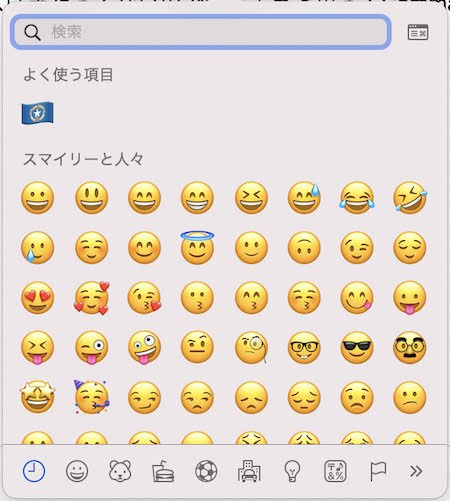
文字ビューア(絵文字と記号)とかそんな名前らしいこの画面は、およそ普通の人生を送っている限りは使いどころのなさそうな絵文字が入力しやすくなるという、生まれてきたことを後悔した方がいいんじゃないか?という気持ちになる素敵な画面です。
人生のどのへんで使いどころが出てくるんでしょうね?
もっと人と交流するような人生を送ってれば使いどころがあったのかな……。
- システム環境設定>キーボード>キーボード>🌐キーを押して: で「何もしない」を選択
ちなみに、万が一文字ビューアを使いたいときはcontrol+command+spaceで普通に開けます。
普通に開けるというか、すでにショートカットが用意されてるのにさらにショートカットを、しかもこんな使いどころのないゴミのような画面に対して用意するとか、何がしたいのか本当に理解できません。
あとそういえばもう一箇所(システム〜>キーボード>キーボード>修飾キー)で地球儀キーを地球儀キーとして利用するか否かみたいな哲学的な設定ができる場所があるのですが、それをするとfnキーとしてすら使えなくなります。
どうしてそう極端なんだお前は、とぼやきながら戻しました。
エンターキーを2回押さないと文字が確定しない
これもよくわからん機能ですね。
「Windows風のキー操作」なんていう項目をONにすることで、エンター1回での変換ができるようになりました。
エンター2回での変更の何がむかつくって、確定した!って思って数字を押すと表示されてない変換候補の何番目かを参照して「数字押したな!よし、その番号に変換したるで!」とか要らなさすぎる気を利かせて変換してくれやがるところです。
何度死ねばいいのに……と呟いたかわかりません。
でも変換機能のたまーに頭のおかしい挙動をするところは今でも死ねばいいと思っています。
- システム環境設定>キーボード>入力ソース>日本語-ローマ字入力>Windows風のキー操作 にチェック
Facebookの通知が鬱陶しい
Chromeを使っているとなのかFacebookを一度でも使うとなのか、条件はわかりませんがやたらと通知のうるさいFacebook。
とっとと消えればいいんですが、フォーカスを当てようものならかえって生存時間が伸び、手動で閉じるまで残り続けるというおまけつき。
誰それがどうこうしましたなんて基本的に関係ない人の動向を事細かに知らせてくれなくてもいいんだよ。
必要なら拾いに行くんだから。
と思いつつ放置してましたがこの機会にぶちころがすことにしました。
- Chromeの設定から、検索に通知と入力>サイトの設定>権限>通知>通知の送信を許可しないサイト に「
www.facebook.com」を追加
とかそんな感じ……?
アルパカの場合はすでにポップアップとリダイレクトの設定にhttps://www.facebook.com:443が存在していたため、さらにそのなかの設定で通知をブロックに変更しました。
スクリーンショットの保存先がデスクトップ
だったので、別の場所に変更しました。
- command+shift+5>オプション>その他の場所 で適当なフォルダを指定
FireAlpacaが使えない
サンドバッグを書き殴るうえで必要になるのが画像の操作です。
いままでのmacbookでは、適当に検索したら出てきたFireAlpacaというソフトを利用させていただいていましたが、無事にApple CPUになったおかげで利用できなくなりました。
とはいえやっていた操作はごく単純で、リサイズとjpgの圧縮率変更くらいです。
そしてそれくらいならプレビューアプリでもできるということを学びました。
「サイズを調整」という機能と、あとスクショはデフォルトだとpngなのでjpgに変換したいのですが、そのために「書き出す」という機能があるようです。
ただ、その辺の操作はFireAlpacaだとショートカットでできてたのですが、プレビューにはデフォルトではショートカットが割り当てられていません。
というわけで、調べたら任意でショートカットの割り当てができるようですのでやってみました。
- システム環境設定>キーボード>ショートカット>アプリケーション で「+」をクリックして追加。プレビュー.appを選択して以下を追加
- 「サイズを調整...」 option+command+I
- 「書き出す...」 option+command+O
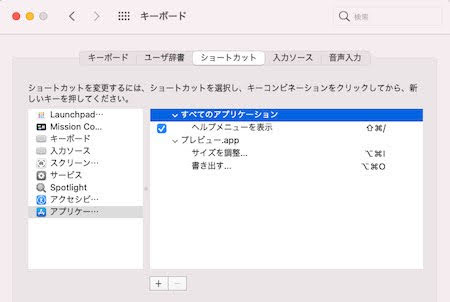
てんてんてん、まで入力しないと認識されません。
どういう理屈なのかわかりませんが3点リーダでもピリオド3つでもどっちでも反応します。
「書き出す」際の圧縮率を毎回選ばないといけないのと、選び方自体も数値指定じゃなくてスライドバーで調節しなきゃいけないのが若干アレですが、割といい感じです。
なおショートカット自体は適当です。(リサイズはFireAlpacaに合わせてますが、書き出しは雰囲気です)
ドラッグアンドドロップができない
そんなことある?って感じでしたができなくてびびりました、デフォルトじゃできないっぽい……?
なにを考えてデザインしたのか理解に苦しみますが、軽く調べてみたら設定で変えられるようだったので一安心でした。
- システム環境設定>アクセシビリティ>ポインタコントロール>トラックパッドオプション で「ドラッグを有効にする」をチェック
スペースの入力方式がときおりおかしい
未解決。
半角入力なのにスペースが全角になるとか、全角入力なのにスペースが半角になるとかしてくれやがるときがあります。
バグなのかな……と思うレベルで発生条件が謎です。
消してからもう一度入力すると、え、いま全角半角間違ってました?そんなことないと思うんですけど……ほら、あってるでしょ? としれっと想定通りの挙動に戻るのがまた画面を叩き割りたくなります。
普通にバグな気がしてきました。
